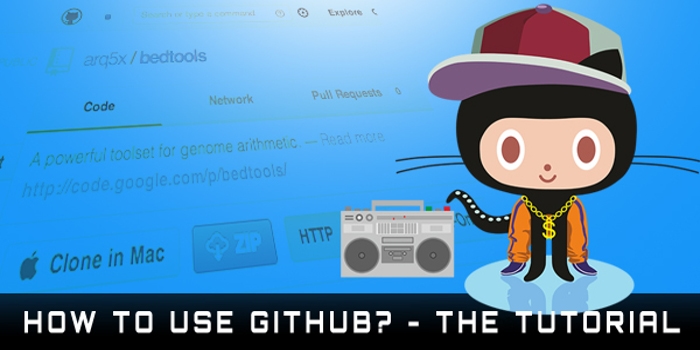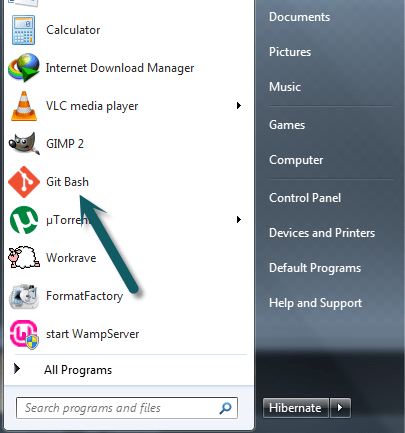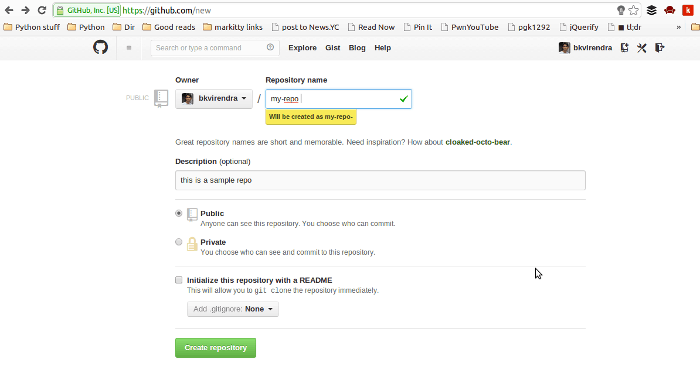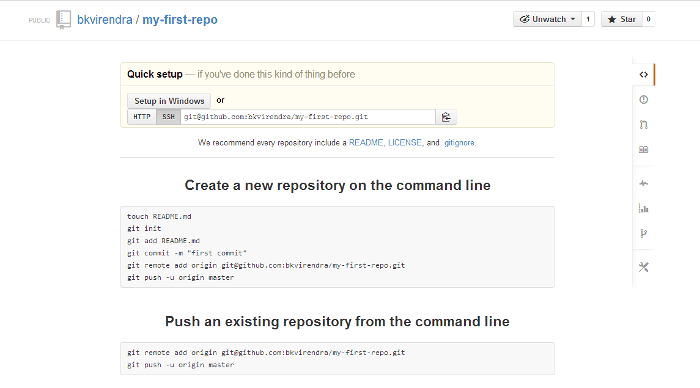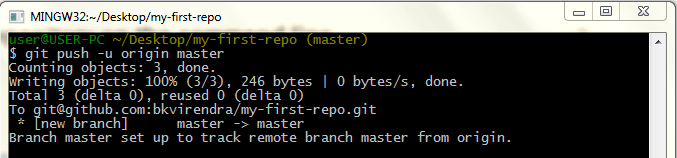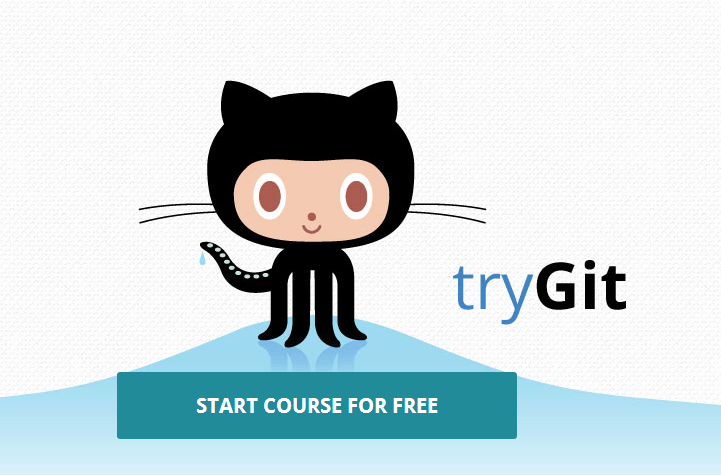Versiebeheer is een veel voorkomende term in de software-industrie en versiebeheersoftware zoals: Git en SVN worden veel gebruikt voor het bijhouden van wijzigingen in projecten. Veel ontwikkelaars ondervinden problemen bij het gebruik van Git en GitHub, dus hebben we besloten een artikel over Git te delen. In deze tutorial leren we de basis om Git te gebruiken, wat inhoudt dat je je repository maakt en initialiseert, de code vastlegt (nadat je wijzigingen hebt aangebracht) en vervolgens je wijzigingen van je lokale naar online repository pusht.
Inhoud
Wat is Git?
Git is software voor gedistribueerd versiebeheer en broncodebeheer. Het wordt gebruikt om de staat, geschiedenis en de integriteit van de bronboom te volgen. Daarom is het een zeer nuttig hulpmiddel voor elke ontwikkelaar.
Waarom Git gebruiken?
Het werkt standaard lokaal, dus elke werkmap is een volwaardige repository met volledige geschiedenis en volledige versie-trackingmogelijkheden, dus het is niet afhankelijk van een centrale server.
Bij het samenvoegen is Git's uitgebreide gebruik van opgeslagen geschiedenis handig om veel beter geïnformeerde beslissingen te nemen, wat leidt tot minder conflicten. Ten slotte wordt Git gedistribueerd als gratis software onder de voorwaarden van de GNU General Public License.
Wat is Github dan?
Github is een webgebaseerde hostingservice voor softwareprojecten die het Git-revisiecontrolesysteem gebruiken. Vanaf nu is Github de meest populaire open source-code repository-site. Het biedt zowel betaalde abonnementen voor privérepository's als gratis accounts voor open source-projecten. Daarom, als je je niet hebt aangemeld voor Github, raad ik je ten zeerste aan om dit te doen op https://github.com/signup/free
Git instellen op Windows
Download de Git-setup voor Windows, hier. Git is het hart van Github, een open source versiebeheersysteem. Het is gemaakt door hetzelfde team dat de . heeft gemaakt Linux. En het is verantwoordelijk voor alles wat met Github te maken heeft, dat lokaal op je computer gebeurt.
Zodra Git lokaal is geïnstalleerd, moet je het instellen voordat je repositories kunt gaan maken. Start nu de Git bash (vanaf de Start-knop).
Dan moet je je gebruikersnaam opgeven zodat deze je commits kan labelen:
[html] $ git config –global user.name “Uw naam hier”[/ Html]
Voer je e-mailadres in, zodat Git het kan gebruiken om je commits aan je Github-account te koppelen. (Gebruik hetzelfde e-mailadres dat je hebt geregistreerd op Github)
[html] $ git config –global user.email “[e-mail beveiligd]"[/ Html]
Nu ben je klaar met het instellen van Git op je lokale computer. Laten we nu onze eerste repository maken en de eerste commit maken.
1. Een opslagplaats maken
U kunt een repository op Github maken op, maar alleen nadat u zich hebt aangemeld met een Github-account. Als u geen account heeft, kunt u er een aanmaken op github.com
Geef een naam op voor uw repository en een beschrijving. U kunt ervoor kiezen om uw repo openbaar of privé te maken. (Openbare repositories zijn voor iedereen toegankelijk, dwz iedereen heeft toegang tot de broncode, terwijl alleen jij toegang hebt tot of iemand met wie je deze deelt, toegang heeft tot de broncode voor privérepositories)
2. Uw repository instellen op lokale machine
Nadat je een repository op GitHub hebt gemaakt, gaat het volgende deel over hetzelfde doen op je lokale computer (zorg ervoor dat je Git bash met succes hebt geconfigureerd). U kunt ook verwijzen naar Github's Help-documenten, voor meer hulp bij het opzetten van Git.
Nu kunt u beginnen met het maken van een map op uw bestandssysteem met de naam `my-first-repo`. Voeg een `index.php`-bestand toe aan uw directory. `index.php` en voeg de volgende code toe:
[Php]echo "Hallo Git";
?>
[/ Php]
Initialiseer nu git in je directory:
[html] $ git init[/ Html]
Nu heb je git geïnitialiseerd in je directory. Laten we dan deze bestandspaden (uit onze directory) toevoegen voor Git-tracking.
(git add: het ensceneert de inhoud waarvan je een momentopname wilt maken)
[html] $ git add .[/ Html]
Laten we nu onze eerste commit doen met:
[html] $ git commit -m "mijn eerste commit"[/ Html]
(git commit: het maakt de momentopname van de gefaseerde inhoud en registreert je gebruikersnaam en e-mailadres bij elke commit die je maakt)
Hiermee wordt een momentopname gemaakt van onze gefaseerde inhoud. Nu we onze repo met anderen moeten delen, moeten we een externe host toevoegen. Dit wordt gedaan met behulp van `git remote add`. We hebben de repo al op Github gemaakt, nu hoeven we alleen de gegeven url te kopiëren, in ons geval is het `[e-mail beveiligd]:bkvirendra/mijn-eerste-repo.git`. Laten we dit nu aan ons project toevoegen, zodat we er wijzigingen in kunnen pushen en er updates uit kunnen halen.
[html] $ git remote origin toevoegen [e-mail beveiligd]:bkvirendra/mijn-eerste-repo.git[/ Html]
Nu we onze commit met anderen delen, moeten we onze wijzigingen naar onze externe repository (gehost op Github) pushen. Hiermee wordt onze branch op de externe repo gemaakt. Laten we pushen naar onze `master` branch op onze externe repo.
[html] $ git push -u origin master[/ Html]
De demo-repository in de bovenstaande tutorial is beschikbaar op . Als je problemen hebt met ssh-sleutels, raadpleeg dan: https://help.github.com/articles/generating-ssh-keys. Voor aanvullende Git-gerelateerde referentie verwijzen wij u naar: http://gitref.org/.
Git testen zonder installatie
Als je Git niet op je pc wilt installeren, maar het wel wilt leren, kunnen we de voorkeur geven aan een geweldige webgebaseerde tool! Code School heeft deze tool ontwikkeld en is nu beschikbaar voor alle gebruikers. Op de website kun je een sectie zien om op git gebaseerde opdrachten te geven. Nadat u de juiste opdrachten hebt ingevoerd, gevolgd door de Enter-toets, verschijnen de bijbehorende acties in de sectie onder de opdrachtsectie. Daarom is het een goede manier om Git online te leren zonder het gedoe van installatie! Als je problemen ondervindt tijdens het gebruik van Git of GitHub, laat het ons dan weten in de vorm van opmerkingen hieronder.